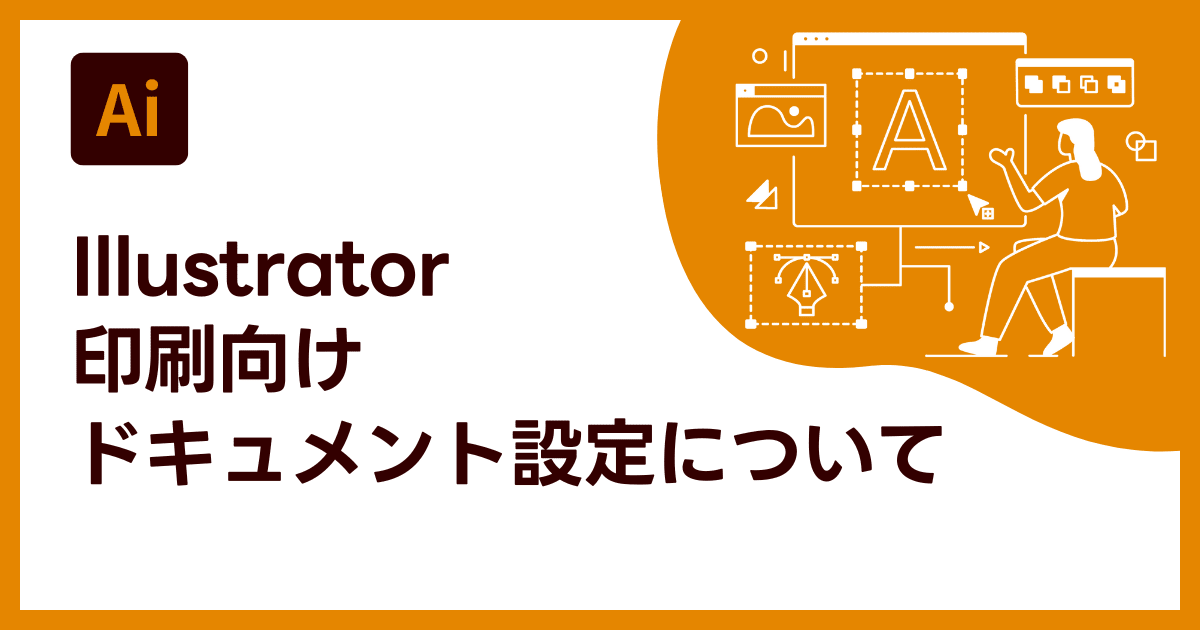
概要
このページではAdobe Illustratorの印刷用のドキュメント設定の説明を掲載しています。
対象のAdobe IllustratorはAdobe Illustrator CS6・Adobe Creative Cloud版Illustrator(Adobe Illustrator CC)です。
はじめに
Adobe Illustratorでデザイン制作を始める際に、最初に設定するのが「ドキュメント設定」です。この設定を適切に行うことで、意図通りのデザインを作成できるだけでなく、仕上がりの品質の向上もできます。
「ドキュメント設定」が印刷用途になっていない場合、印刷を行った際に意図しないカラー変換が発生したり、仕上がりの品質に悪い影響を与えたりする場合があります。
※画面はAdobe Illustrator 2025です。
カラーモードを設定
メニューから「ファイル」→「ドキュメントのカラーモード」→「CMYKカラー」を選択します。

ラスタライズ効果設定を設定
メニューから「効果」→「ドキュメントのラスタライズ効果設定」を選択します。

ドキュメントのラスタライズ効果設定のダイアログで「解像度」が適切な値になっていることを確認してください。
印刷に適した値は300ppi~350ppiです。データの仕上がり品質に応じて解像度の設定を行ってください。

ドキュメント設定を設定
メニューから「ファイル」→「ドキュメント設定」を選択します。
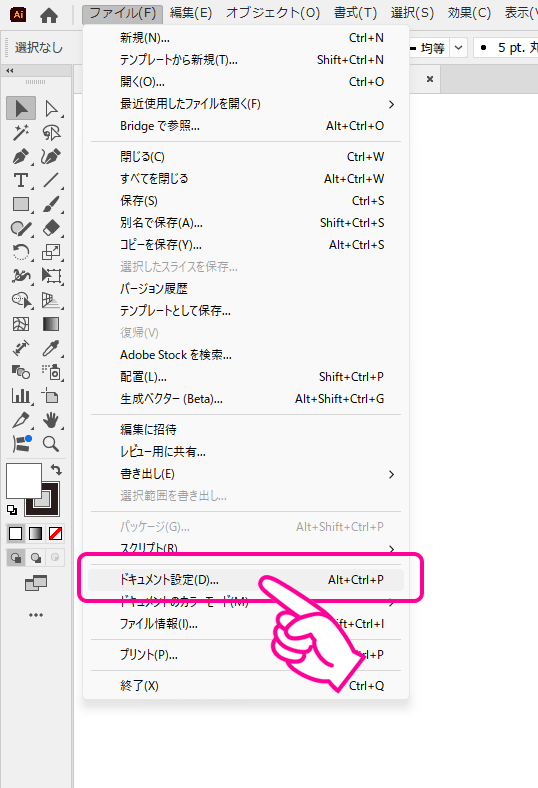
「裁ち落としと表示オプション」を以下のように設定します。
「透明とオーバープリントのオプション」を以下のように設定します。

「出力で白のオーバープリントを破棄」にチェックを付けた場合、オブジェクトに適用した白のオーバープリント設定は残りますが、EPSファイル(.eps)やPDFファイル(.pdf)へ書き出したときに白のオーバープリント設定を破棄して保存します。
また、Illustrator形式のファイル(.ai)として保存したものをInDesignなどに配置する場合も、白のオーバープリントを破棄した状態になります(PDF互換データ部分が白のオーバープリントを破棄されたデータで保存されます)。
「出力で白のオーバープリントを破棄」はファイルの書き出し時の設定で、編集中のデータに変更を加えるわけではない点にご注意ください。白のオーバープリントのオブジェクトは編集画面上では残ったままになります。
印刷の関係で白のオーバープリントを使用したい場合はチェックを外してください。
例を紹介します。以下はIllustratorですべてのオブジェクトの塗りにオーバープリントを適用している状態です。
※オーバープリントプレビュー

PDF形式で書き出したファイルをAcrobatで開くと以下のように「白のオーバープリントだけ」破棄されて保存されています。マゼンタのオブジェクトのオーバープリントは保持されています。
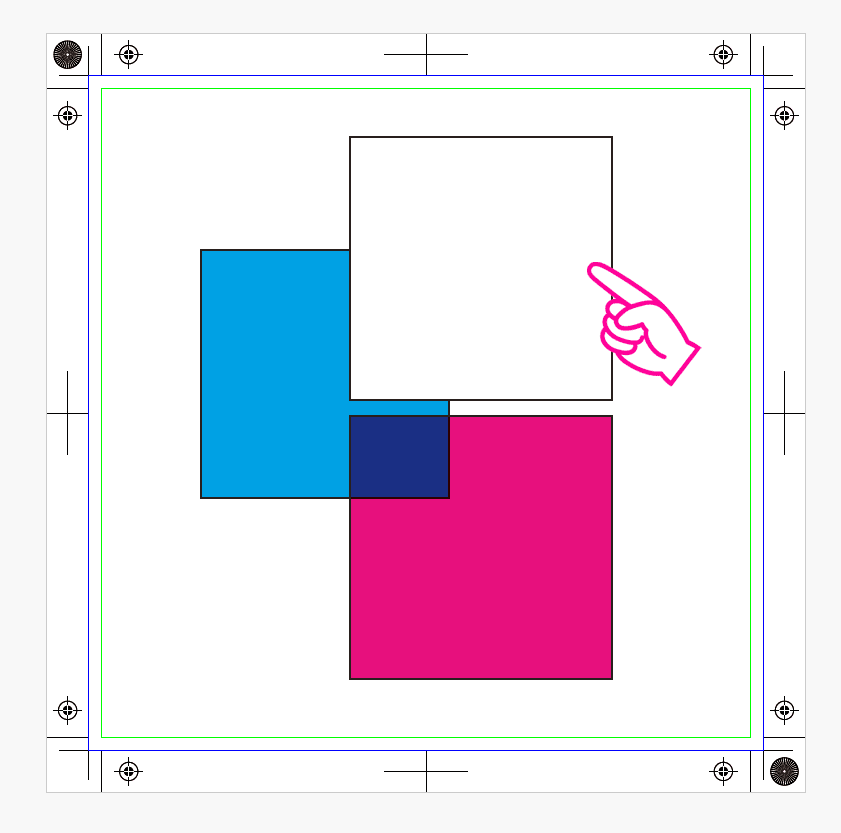
編集画面で確認
アートボードと仕上がりが一致していることを確認します。赤い線が裁ち落とし分の3mmを表す線なので、用紙の端まで印刷する場合は、この赤い線まで画像や線などが入っているようにしてください。
※ガイドを隠している場合は表示されません。ガイドを表示して確認してください。
また、複数のアートボードを設定している場合は、他のアートボードも同様の確認を行ってください。

注意点について
吉田印刷所では、印刷する際にお客様から支給されたデータの「ドキュメントのカラーモード」の変更は行いません。カラーモードの変更を行うことで、アピアランス・透明効果に大きな影響を与え、お客様の意図した状態から変更されてしまうからです。
また、同様にお客様から支給されたデータの「ラスタライズ効果設定」の値は変更いたしません。これは「ドキュメントのラスタライズ効果設定」のダイアログにも『これらの設定を変更すると、画像に適用されたグラフィックスタイルとのリンクが解除されます。また、現在適用されているラスタライズ効果のアピアランスに影響する場合があります。』と書かれているように、ラスタライズ効果設定のオプションを変更することで、お客様の意図した状態から変更されてしまうからです。
また、Illustratorの「ラスタライズ効果設定」のオプションを編集中に変更することで、透明効果などが設定されているオブジェクトのアピアランスを再設定する場合があります。
この際に、Illustratorがオブジェクトのアピアランスの再設定に失敗し、アピアランスが失われてしまうこと(アピアランスの設定はされているが適用されていない状態)もありますので、書類作成の最初にこの設定を行うことをおすすめします。
関連情報・参考資料
- Illustrator CC:出力で白のオーバープリントを破棄(Adobe)
- Adobe Creative Cloud (2) - [Illustrator CC] 白のオーバープリント対応(株式会社SCREENグラフィックソリューションズ)
- Adobe Creative Cloud (6) - 白ノセを破棄の注意事項(株式会社SCREENグラフィックソリューションズ)